Per vedere le telecamere da remoto, hai bisogno di un sistema di telecamere di sicurezza che supporti la visualizzazione da remoto e una connessione Internet attiva. Ecco alcuni passaggi generali per vedere le telecamere da remoto:
- Installazione delle telecamere di sicurezza: Innanzitutto, installa e configura le telecamere di sicurezza nella posizione desiderata. Assicurati che le telecamere siano collegate a una fonte di alimentazione e che siano configurate per la connessione a una rete Internet.
- Configurazione del software o dell’applicazione: Utilizza il software o l’applicazione forniti dal produttore delle telecamere di sicurezza per configurare e connettere le telecamere al tuo account. Segui le istruzioni specifiche del produttore per aggiungere le telecamere al sistema e per abilitare la visualizzazione da remoto.
- Connessione al sistema da remoto: Dopo aver configurato le telecamere, puoi accedere al sistema da remoto utilizzando un’applicazione mobile o un programma desktop fornito dal produttore delle telecamere. Apri l’applicazione o il programma e accedi al tuo account per visualizzare le telecamere da remoto.
- Visualizzazione delle telecamere: Una volta connesso, dovresti poter vedere le telecamere di sicurezza dal vivo sul tuo dispositivo remoto. Di solito, puoi scorrere tra le diverse telecamere, ingrandire o rimpicciolire l’immagine e accedere alle registrazioni precedenti, se disponibili.
- Opzioni aggiuntive: Alcuni sistemi di telecamere di sicurezza offrono funzionalità aggiuntive come la notifica di rilevamento di movimento, la registrazione continua o programmata e l’accesso remoto alle registrazioni archiviate. Esplora le opzioni disponibili nell’applicazione o nel software per sfruttare al meglio le funzionalità del tuo sistema di sicurezza.
Ricorda che è importante proteggere la tua rete e il tuo sistema di telecamere di sicurezza con password sicure e aggiornamenti regolari per proteggere la tua privacy e la sicurezza delle tue informazioni.
Come vedere le telecamere da remoto
Quando ti chiedi come vedere le telecamere da remoto, puoi risolvere in vari modi. Tutto sta nel trovare il giusto compromesso tra comodità e sicurezza. In termini di privacy, però, non prenderla alla leggera. Molti hacker e cracker riescono a spiare le IP cam da internet senza essere scoperti. Questo succede, nella maggior parte dei casi, perché la telecamera IP non è stata configurata correttamente. I metodi che sto per illustrarti rendono quasi impossibile l’accesso agli intrusi. Consistono nell’utilizzare un DNS dinamico oppure una VPN. Per esperienza personale, il DDNS è più semplice da configurare. D’altro canto, la Virtual Private Network è più sicura, perché cripta la connessione con un certificato SSL.
Al di là del metodo che deciderai di utilizzare, ti assicuro che puoi configurare l’accesso da remoto con qualsiasi internet provider, sia TIM (ex Telecom Italia), Fastweb, Vodafone, Infostrada, Tiscali o un altro. E non importa se hai un indirizzo IP pubblico statico o un indirizzo IP pubblico dinamico. Basta che l’ISP ti permetta di effettuare il port mapping su di esso.
A volte, infatti, capita che pur attivando il port forwarding sul router, la connessione remota non funziona. È il caso ad esempio di Fastweb, che a causa del NAT ristretto, impone l’indirizzo IP pubblico statico per applicare queste configurazioni. Dunque, prima di procedere, contatta il tuo ISP e chiedi. Di solito, se necessario, lo attivano gratuitamente anche ai clienti privati. Dopo che te lo hanno assegnato, controllalo seguendo la mia guida su come vedere il proprio indirizzo IP pubblico.
Ciò premesso, di seguito trovi le procedure per vedere le telecamere da remoto tramite DDNS o VPN. Non devi far altro che leggere e applicare i passaggi descritti.
Collegamento alla rete locale
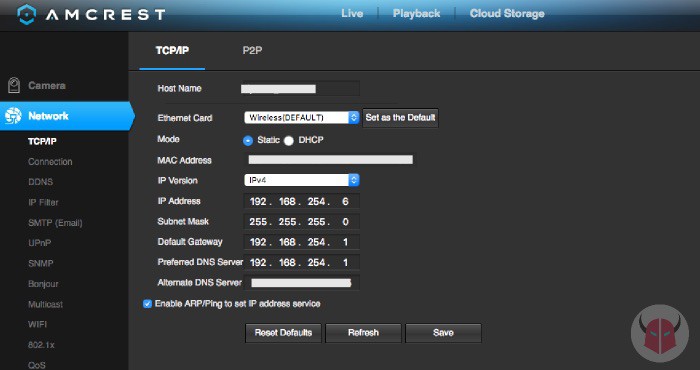
Se ti stai chiedendo come vedere le telecamere da remoto, la prima cosa che devi fare è collegarle alla rete locale. Innanzitutto, accendi le IP cam e connettile al router tramite LAN. Dopodiché, trova il loro indirizzo IP. Puoi farlo vedendo chi è collegato al router. Una volta fatto ciò, accedi al pannello di configurazione di ciascuna IP cam. Basta che inserisci nel browser, sia Internet Explorer, Microsoft Edge, Safari, Chrome, Firefox, Opera o un altro, l’indirizzo IP che hai individuato e premi Invio. Puoi usare Windows, macOS o Linux.
Adesso, entra nell’interfaccia web usando nome utente e password predefiniti. Le credenziali predefinite sono scritte nel manuale. Quando hai avuto accesso, vai nelle impostazioni di rete e fissa l’indirizzo IP. Se non trovi un’opzione del genere ed è previsto solo il DHCP, fissalo dal router associando l’indirizzo IP al suo indirizzo MAC. Devi farlo affinché il port mapping abbia effetto.
A questo punto, se necessario, collega la telecamera IP al WiFi. Inserisci SSID, password della rete wireless e tipo di crittografia, ad esempio WEP, WPA o WPA2. Poi, riavviala e stacca il cavo LAN.
Fatto ciò, non riuscirai ancora a vedere le telecamere da remoto. Tuttavia, puoi già monitorarle da computer, smartphone o tablet (iOS o Android) quando sei collegato alla stessa rete locale. Fai una prova per testare l’effettivo funzionamento sul network. Per guardarle da internet, invece, devi configurare un DDNS oppure una connessione VPN. Continuando a leggere, puoi capire come si fa.
DDNS
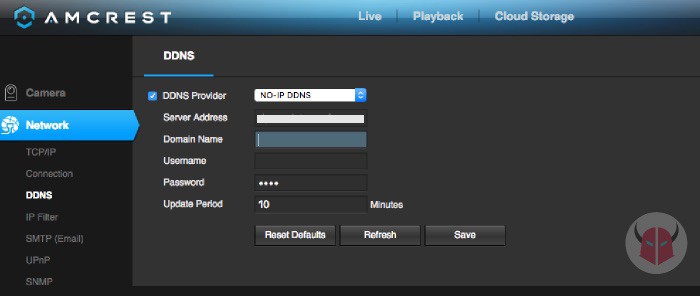
Dopo aver configurato le IP cam sulla rete locale, ti chiederai ancora come vedere le telecamere da remoto. Per farlo, potresti utilizzare un DDNS. Si tratta di un servizio web che associa un determinato nome host a un indirizzo IP pubblico, indipendentemente dal fatto che sia statico o dinamico.
Molte telecamere IP prevedono il DDNS del produttore. Tuttavia, se è supportato il DDNS di terze parti, sarebbe meglio usare quest’ultimo. Ci sono molti provider DDNS gratuiti che offrono un ottimo servizio. Ad esempio, potresti usare No-IP. Puoi registrarti al servizio da questa pagina. Basta che scegli l’hostname, inserisci l’email e crei nome utente e password. Infine, verifica il tuo indirizzo di posta elettronica per attivare l’account DDNS.
Non appena disponi di un hostname e delle credenziali d’accesso, puoi configurare il DDNS sul router, sul DVR, sul NVR, su una IP cam o su un computer connesso alla rete locale. Dopo averlo fatto, devi associare le porte del router a ogni IP cam che possiedi, oppure solo al DVR o NVR. Mi raccomando, non dev’essere la porta 80 o qualsiasi altra associata a un protocollo di rete. Scegli ad esempio la 8091. Ricordati di configurare porte diverse per eventuali altre IP cam connesse al network senza DVR o NVR.
Infine, per vedere le telecamere da remoto, devi effettuare il port mapping sul router per le porte che hai assegnato, sia TCP che UDP. Ognuna, deve corrispondere all’indirizzo IP privato della telecamera, del DVR o del NVR. Fatto ciò, prova a connetterti dall’esterno inserendo in VLC, nel browser o nell’app il nome host, la porta e le credenziali d’accesso della telecamera. Se vedi il video in diretta, ottimo. Per sicurezza, cambia username e password della IP cam. Poi, sei a posto.
VPN
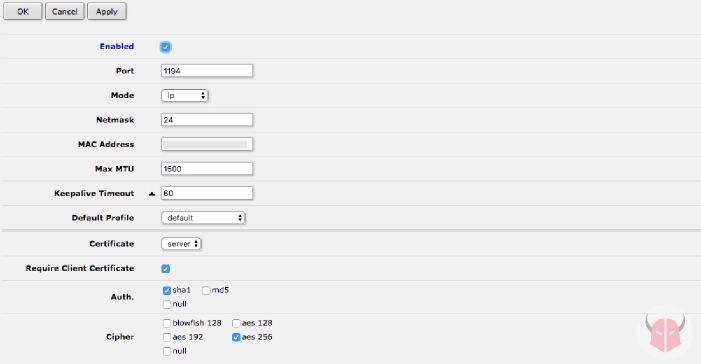
Effettuato il collegamento alla rete locale, ti domanderai sempre come vedere le telecamere da remoto. Ebbene, per farlo potresti usare una VPN. Con un server VPN attivato sul proprio indirizzo IP pubblico statico o sul proprio Dynamic DNS, è possibile collegarsi alla rete locale da internet in totale sicurezza. Grazie ad esso, appunto, puoi vedere le telecamere da remoto.
Per creare un server VPN, è necessario che un dispositivo nella rete faccia appunto da server VPN. Di solito, è il router che lo fa. Tuttavia, puoi anche utilizzare un Raspberry Pi, un NAS o un PC. L’importante è che supporti OpenVPN, uno dei migliori servizi VPN gratis.
Per procedere, devi creare un server OVPN e installare il certificato SSL del server, la chiave e la CA (Certificate Authority) nel router o in un dispositivo che controllerà gli accessi alla rete locale. Poi, devi installare il certificato SSL del client, la chiave e la CA nei dispositivi che si connetteranno, siano computer, Mac, iPhone, iPad o smartphone e tablet Android. Puoi farlo installando il programma o l’app OpenVPN client (è gratis). Dopodiché, devi editare il file di configurazione secondo i parametri della tua rete e della VPN.
A questo punto, devi attivare il server VPN sul router e associare il DDNS se hai un indirizzo IP pubblico dinamico. Poi, devi configurare il DHCP per la VPN. Infine, devi impostare la porta d’accesso della VPN, che di solito è 1194 (TCP o UDP), e modificare il Firewall per accettare, in input, le connessioni esterne provenienti da solo quella porta.
Fatto ciò, puoi finalmente vedere le telecamere da remoto come se fossi a casa o in ufficio. Puoi farlo collegandoti con OpenVPN client e usando gli indirizzi IP privati delle IP cam nell’app o nei programmi di videosorveglianza.
Conclusioni
Ora che hai capito come vedere le telecamere da remoto e lo hai fatto, ricordati di proteggere il tuo smartphone, tablet o computer quando sei connesso a reti diverse dalla tua. Soprattutto se controlli le tue IP cam quando sei collegato a Hotspot Wi-Fi aperti, utilizza servizi VPN o server proxy anonimi per criptare il traffico e le informazioni scambiate. Altrimenti, hacker e cracker connessi allo stesso network potrebbero trovare un modo per guardare insieme a te lo streaming live delle tue telecamere, anche se non li hai invitati a farlo. Non dimenticarti che, al giorno d’oggi, prediligere connessioni anonime e criptate è quasi d’obbligo per non compromettere la propria sicurezza online.
